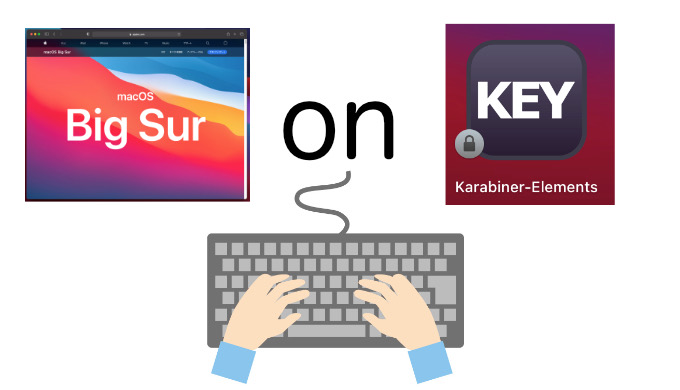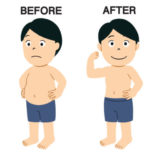だいな
だいな
CatalinaのKarabiner-Elements設定のまま、macOSをBig Surにアップデートしたらhomeキー、endキーが行先頭、行末に移動しなくなってしまった。
Big SurのMacでKarabiner-Elementsを使用してhomeキー、endキーをWidnows10と同じ行の先頭と文末に移動する方法の備忘録です。
 だいな
だいな
色々試して、なんとかhomeキー、endキーの動作が設定できました。
目次
1.Karabiner-Elementsを使ってhomeキーをWindows風にする

1-1.Big Sur使用時のKarabiner-Elementsの設定
STEP.1
Karabiner-Elementsを起動し「Preferences」画面を開く
Karabiner-Elementsを起動し「Preferences」画面の「Complex modifications」タグで【+Add rule】ボタンを押す。
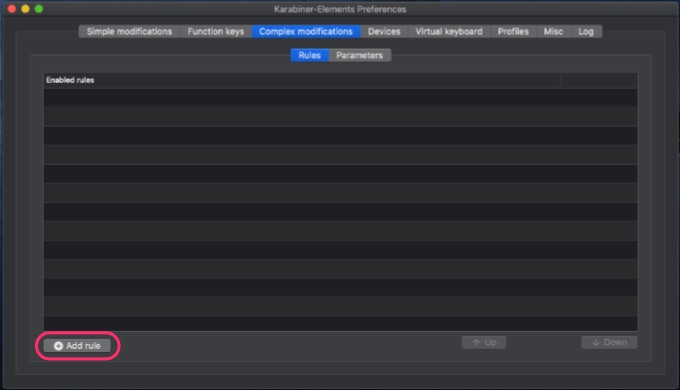
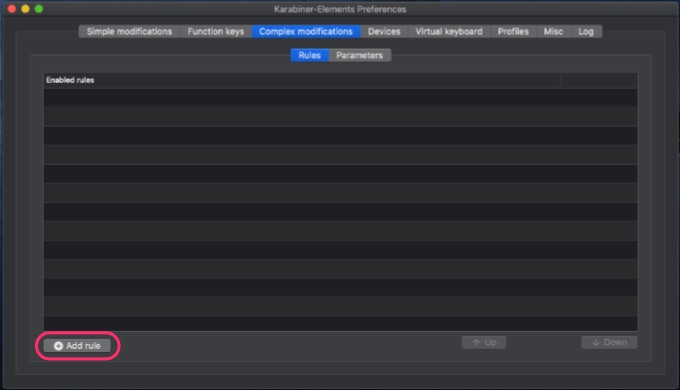
STEP.2
【+Add rule】でネットからhomeキーのルールを追加する
ポップアップ画面の【import more rules from the Internet(open a web browser)】ボタンを押してネットよりhomeキーとendキーのwindows風設定を追加する。
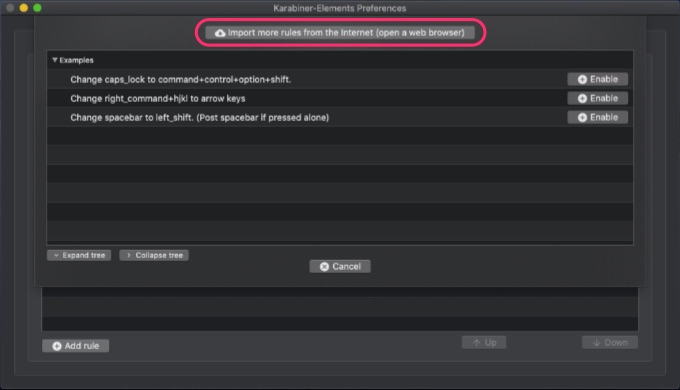
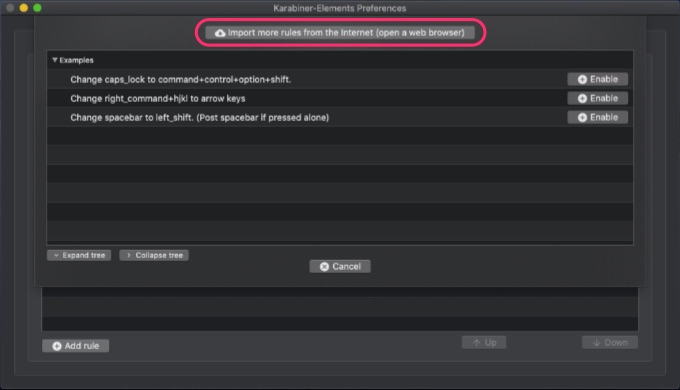
STEP.3
サイトに接続しhomeキールールを追加する
ブラウザが立上り「https://ke-complex-modifications.pqrs.org」サイトに接続する。
下へスクロールする。
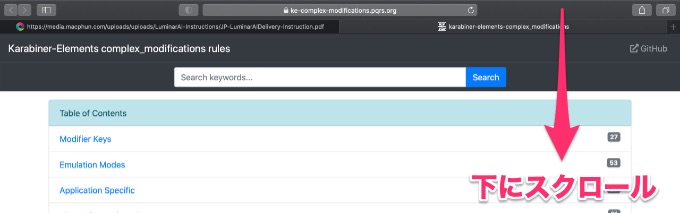
サイトから「PC-Style Shortcuts」を選択する。
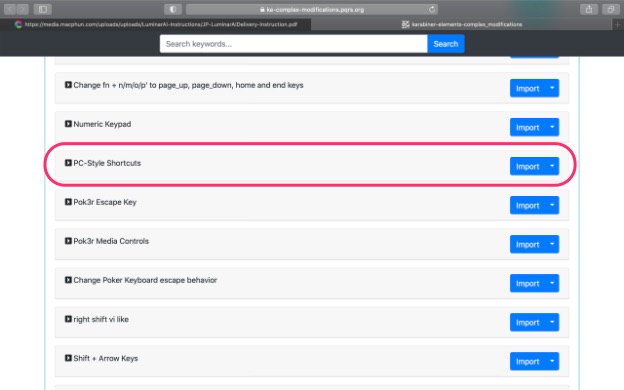
下へスクロールする。
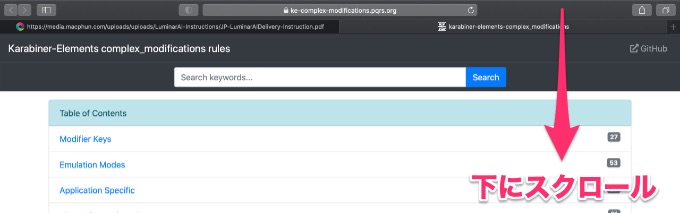
サイトから「PC-Style Shortcuts」を選択する。
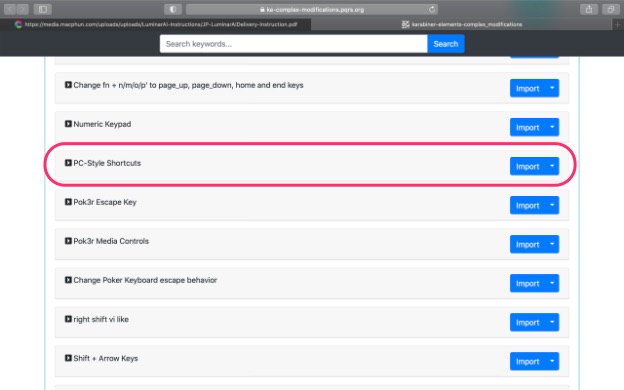
STEP.4
「PC-Style Shortcuts」の中からhome,endキーを選択
ポップアップ画面に戻り、「PC-Style Shortcuts」の中から以下の2つの【+Enable】ボタンを押す。
●「Home Key to the begineinng of the line(Control + a)」
●「end Key to the end of the line(Control + e)」
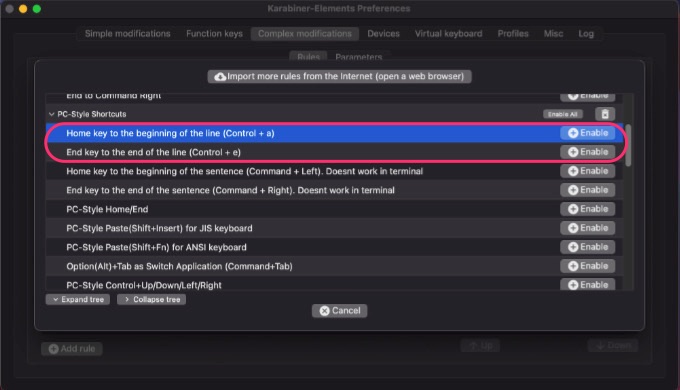
●「Home Key to the begineinng of the line(Control + a)」
●「end Key to the end of the line(Control + e)」
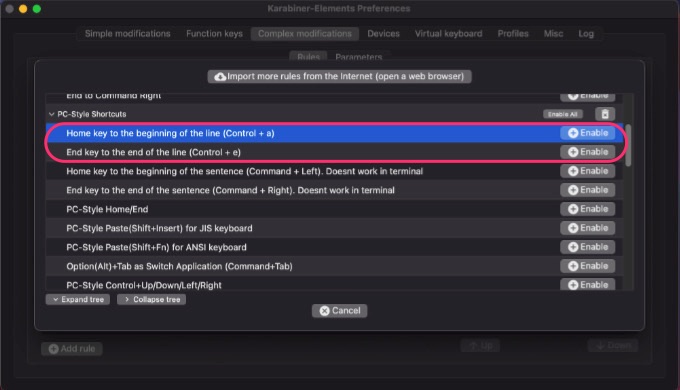
| マシン | MacBook Pro (13-inch, 2019, Four Thunderbolt 3 ports) |
|---|---|
| OS | macOS 11.1 Big Sur |
| Karabiner | Version 13.1.0 |
| キーボード | logcool CRAFT KX10000S |
1-2.Catalina使用時のKarabiner-Elementsの設定
※こちらの設定のままBig Surにアップデートするとhomeキー、endキーの動作が元に戻ってしまいました。STEP.1
Karabiner-Elementsを起動し「Preferences」画面を開く
Karabiner-Elementsを起動し「Preferences」画面の「Complex modifications」タグで【+Add rule】ボタンを押す。
*画面は1-1.Big Surと同じ。
*画面は1-1.Big Surと同じ。
STEP.2
【+Add rule】でネットからhomeキーのルールを追加する
ポップアップ画面の【import more rules from the Internet(open a web browser)】ボタンを押してネットよりhomeキーとendキーのwindows風設定を追加する。
*画面は1-1.Big Surと同じ。
*画面は1-1.Big Surと同じ。
STEP.3
サイトに接続しhomeキールールを追加する
ブラウザが立上り「https://ke-complex-modifications.pqrs.org」サイトに接続する。
サイトから「PC-Style Shortcuts」を選択する。
*画面は1-1.Big Surと同じ。
サイトから「PC-Style Shortcuts」を選択する。
*画面は1-1.Big Surと同じ。
STEP.4
「PC-Style Shortcuts」の中からhome,endキーを選択
ポップアップ画面に戻り、「PC-Style Shortcuts」の中から「PC-Style Home/End」の【+Enable】ボタンを押す。
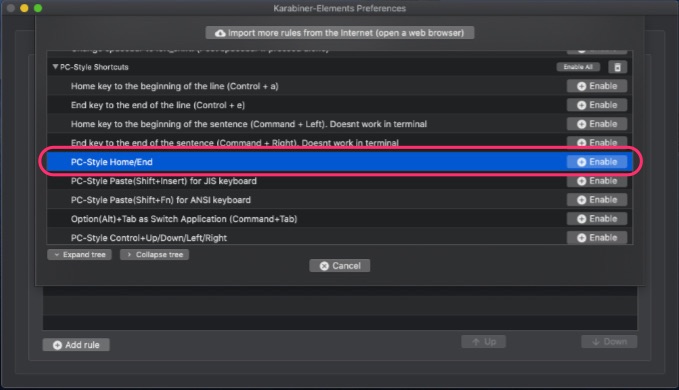
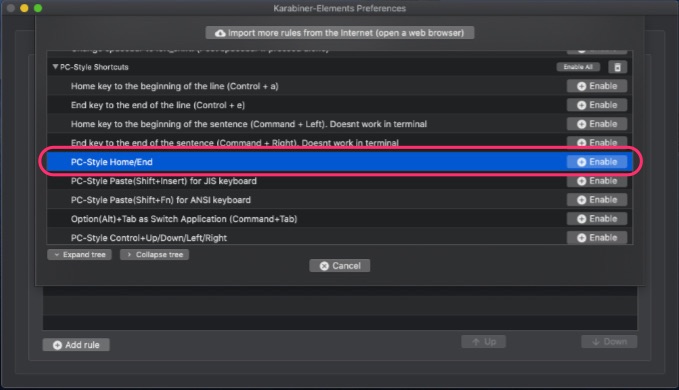
| マシン | MacBook (Retina, 12-inch, 2017) |
|---|---|
| OS | macOS 10.15.7 Catalina |
| Karabiner | Version 13.1.0 |
| キーボード | logcool CRAFT KX10000S |
2.CapsLockキーとcommandキーの入替え
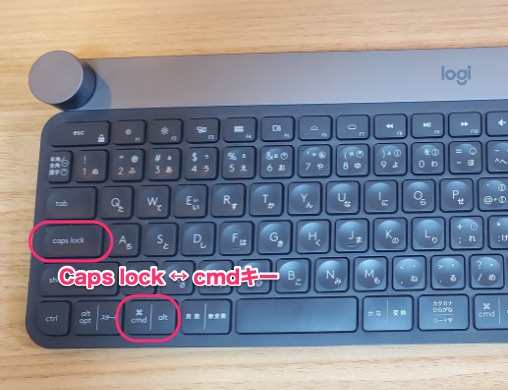
2-1.macOSでCapsLockとcommandキーを入替える
STEP.1
launchpadからシステム環境設定を開く
システム環境設定の「キーボード」を選択する。
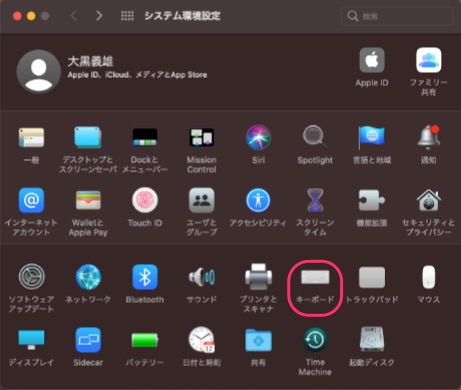
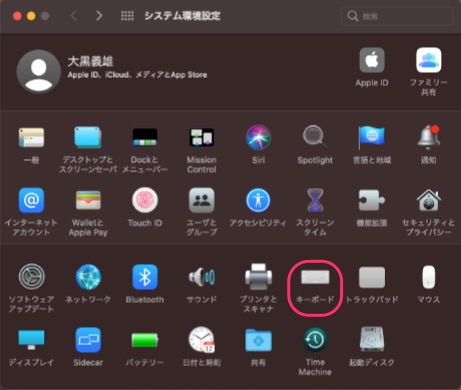
STEP.2
システム環境設定からキーボードを開く
「キーボード」画面から【修飾キー】を押す。
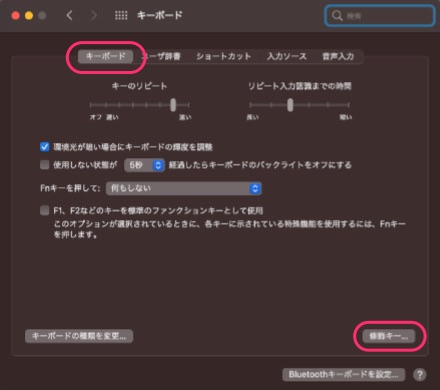
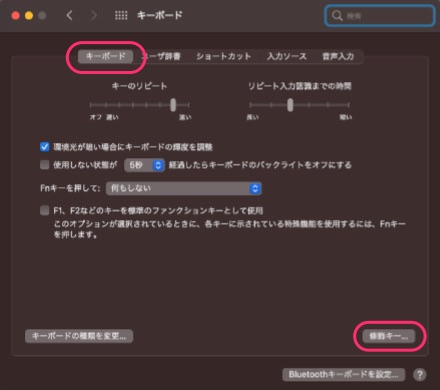
STEP.3
キーボードタグから【修飾キー】を押す
キーボードを選択:「Karabiner DriverKit VirtualHIDKeyboard 1.3.0」を選択しCapsLockとCommandキーを入替える。
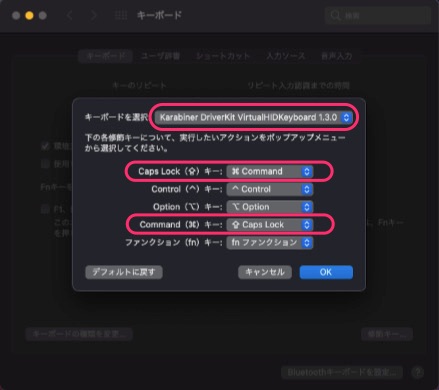
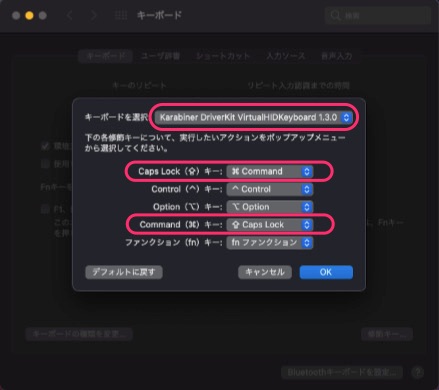
 Windows10をMac風に操作できるようにする3つの設定!
Windows10をMac風に操作できるようにする3つの設定!
2-2.Karabiner-ElementsでCapsLockとcommandキーを入替える
Karabiner-Elementsを起動し「Preferences」画面の「Simple modifications」タグで【+Add item】ボタンを押す。●caps_lock → left_command
●left_command → caps_lock
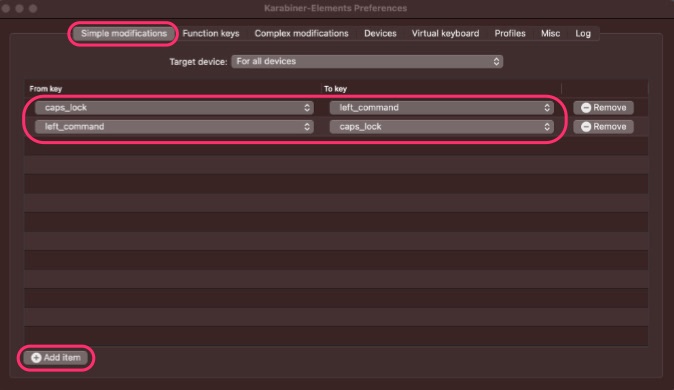
これらの設定をすることで、LogcoolのCRAFTキーボードをとても気に入って使用しています。😁👍
3.Logcool CRAFT KX1000S キーボードの紹介
MacとWindowsの両方利用している人に超おすすめです。
良い点
- 3つの機器に簡単に接続切替ができる。
→Mac/Windowsのキーボードを1つにまとめられる - ダイヤルがデスクトップ切替に便利でトラックパッドがいらない。
→ダイヤルはデスクトップ切替えのみに設定しています - キーの中央に窪みがあり、キータッチが心地い。
悪い点
- 価格が少々高い、約2万円します。
- Macのダイヤル反応がWidnows10より少し遅い。
- MacのBluetooth接続が不安定。
→Logicool Uinifying(USBレシーバー)で接続してます。
4.まとめ
今回の記事を書くにあたりなぜ、Aキーの左のCapsLockをctrolキーにしたいのか?と思って調べてみたら面白い記事を発見しました。良かったら読んでみて下さい。面白かったです😁
参考:URL
▶『「Aの左」に位置するキーに文化を見る キーボード配列とコンピュータの歴史』
ITmedia NEWS:https://www.itmedia.co.jp/news/articles/1912/17/news102.html
▶『「Aの左」に位置するキーに文化を見る キーボード配列とコンピュータの歴史』
ITmedia NEWS:https://www.itmedia.co.jp/news/articles/1912/17/news102.html